硬盘中存储的数据可能包含个人隐私、财务信息、商业机密等。如果未彻底擦除,这些信息可能会被不法分子利用,造成不可估量的损失。硬盘擦除是指通过多次覆盖数据或使用特殊工具,使硬盘上的数据无法恢复的过程。与格式化不同,格式化只删除文件目录信息,数据仍然可以通过专业工具恢复。而硬盘擦除则是彻底删除数据,使其无法被恢复。
硬盘擦除的方法主要分为物理销毁和软件擦除。物理销毁包括粉碎、焚烧等,而软件擦除则利用专门的软件进行多次覆盖。以下是硬盘擦除的作用:
- 避免隐私泄露:在丢弃或卖掉硬盘之前彻底擦除数据,以防他人恢复数据。
- 清除病毒:彻底清除硬盘或分区上的病毒。
- 节省时间:如果只是磁盘上某块分区或某个文件上存在隐私数据,可以使用擦除分区或粉碎文件的功能来擦除这些隐私数据,从而不需要对整块硬盘进行擦除,节省了擦除时间。
Windows系统硬盘擦除方法
想要彻底删除数据且无法恢复,可以使用专业的磁盘管理软件—— 傲梅分区助手 ,它可以帮助你在Windows中安全地擦除硬盘或分区,数据将被彻底删除并且不可恢复,有效避免隐私泄露和彻底清除病毒。适用于Windows 11/10/8/7/XP/Vista和Windows Server 2022/2019/2016/2012/2008/2004等操作系统。
1. 打开傲梅分区助手,在主界面中选中你想要擦除的光盘,然后点击“擦除硬盘”。
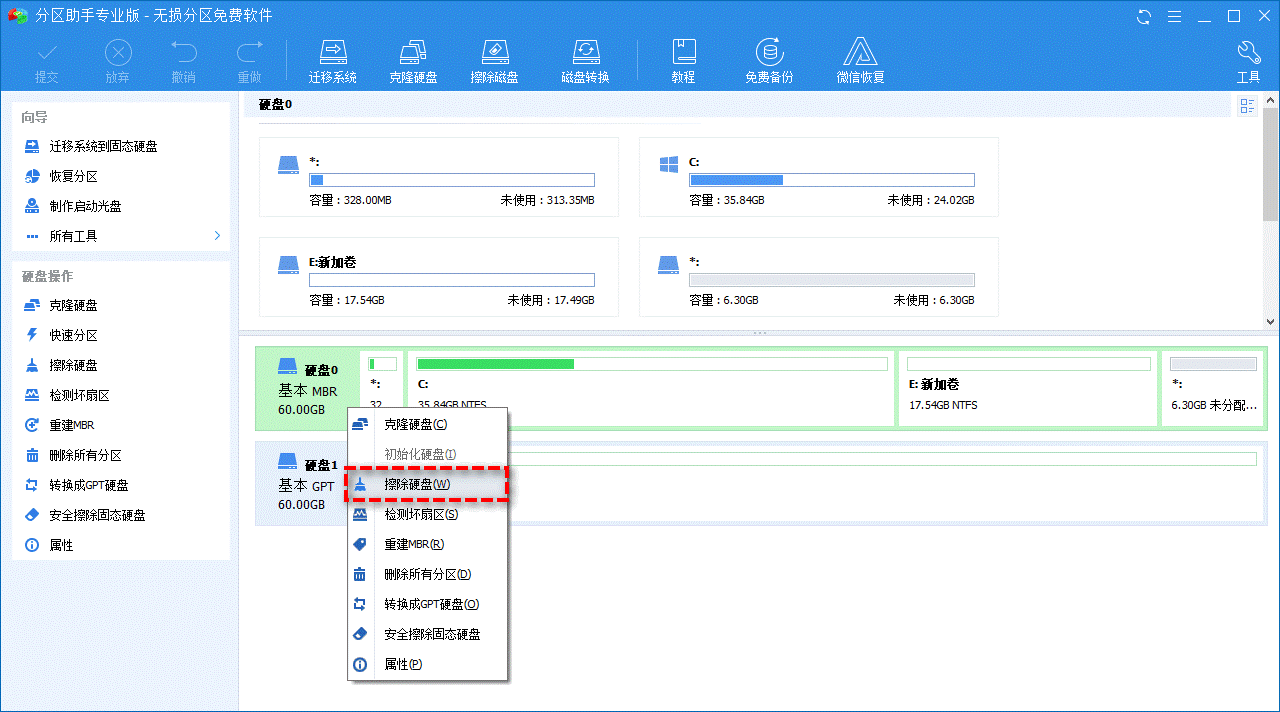
2. 在弹出窗口中选择你想要使用的擦除方式,然后点击“确定”。
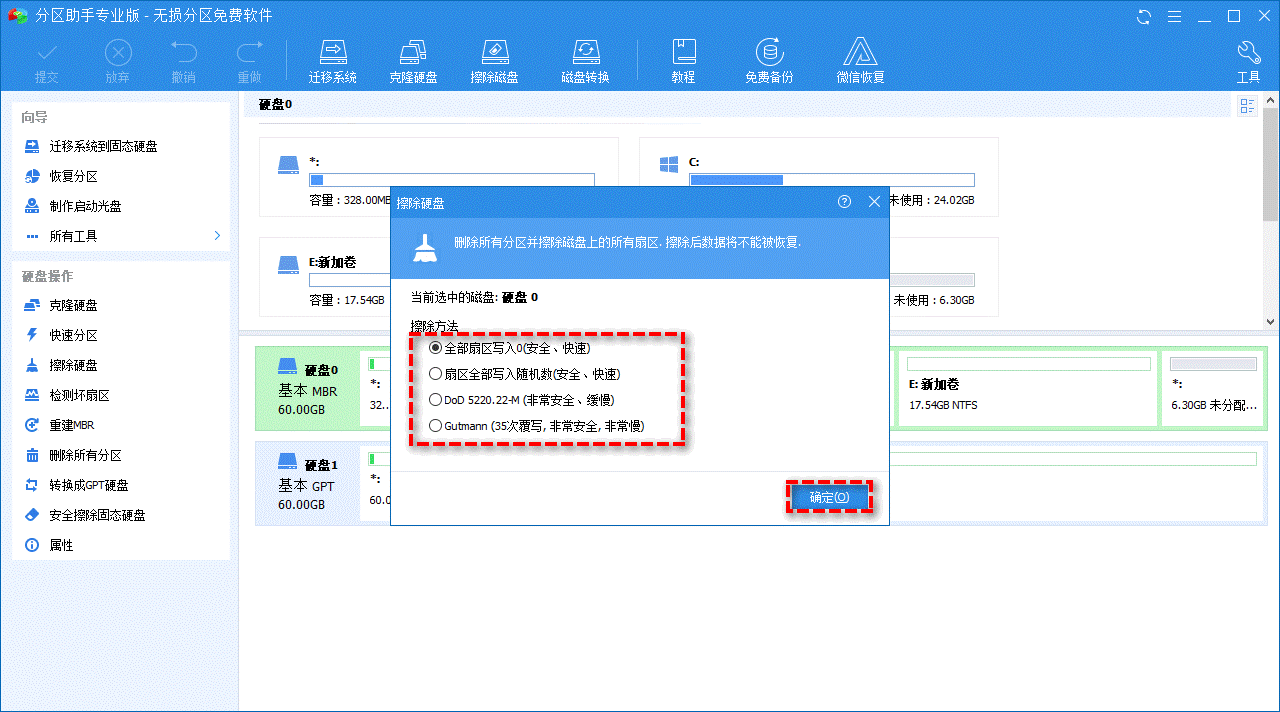
- 全部扇区写入0(安全,快速): 通过用零覆盖它们来擦除磁盘内容。
- 扇区全部写入随机数(安全,快速): 与填零不同,此方法是用随机数据覆盖磁盘。
- DoD 52220.22-M(非常安全,缓慢): 此方法将进行3次硬盘数据擦除(1次:用二进制0写入可寻址位置;2次:用二进制1覆盖可寻址位置;3次:用随机位覆盖可寻址位置)。
- Gutmann(35次覆写,非常安全,非常慢): 覆盖硬盘35次。前四遍和后四遍写入随机数据。5次到31次通过以1和0组合的模式覆盖硬盘。
3. 返回主界面,点击左上角“提交”按钮以预览即将进行的任务,确认无误后点击“执行”即可。
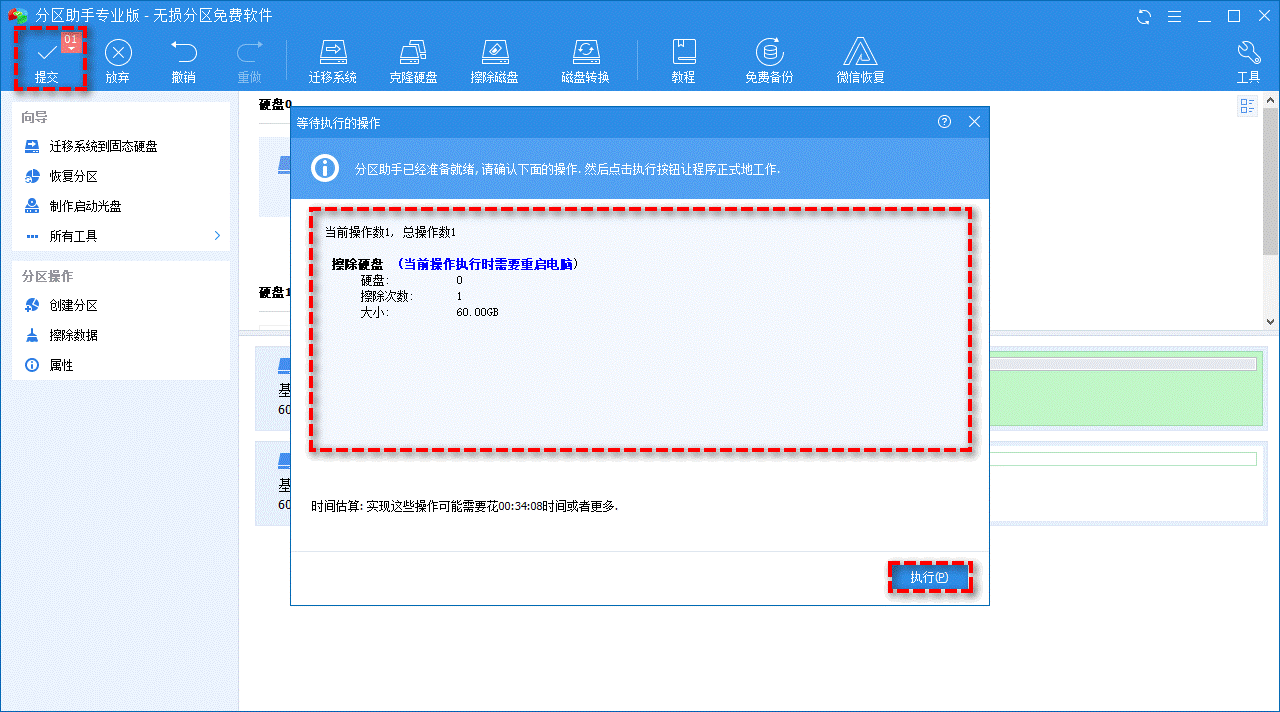
注意:如果擦除的是系统盘,则电脑将进入WinPE环境并执行操作。需要注意的是,由于系统被擦除,电脑将无法启动。
常见问题解答
如何确保彻底删除数据且无法恢复?
采用多次覆盖的擦除方法,并使用专业的擦除工具,可以确保数据彻底删除且无法恢复。
擦除硬盘需要多长时间?
擦除时间取决于硬盘容量和所选择的擦除算法。
擦除硬盘对硬盘寿命有影响吗?
多次擦除确实会对硬盘寿命有一定影响,特别是对于SSD。因此,在不影响数据安全的前提下,选择合适的擦除次数非常重要。
可以部分擦除硬盘吗?
部分擦除是可以的,但建议对重要数据所在区域进行彻底擦除,确保其不可恢复。傲梅分区助手可以擦除单个分区。
硬盘擦除后是否还能恢复?
彻底擦除后的硬盘数据恢复可能性极低,但在特殊情况下仍可能部分恢复。因此,特别重要的数据建议采取更严格的擦除措施。
结语
在Windows系统上进行硬盘擦除是保护数据安全的关键步骤。通过本文提供的详细指南,你可以使用傲梅分区助手确保硬盘数据被彻底删除,无论是个人信息还是企业机密,都将得到充分的保护。
